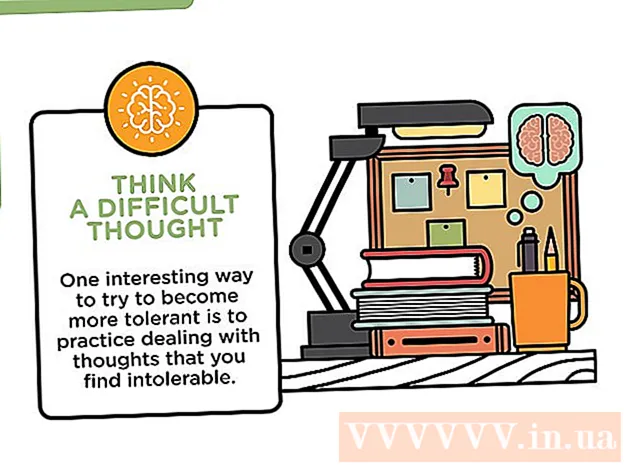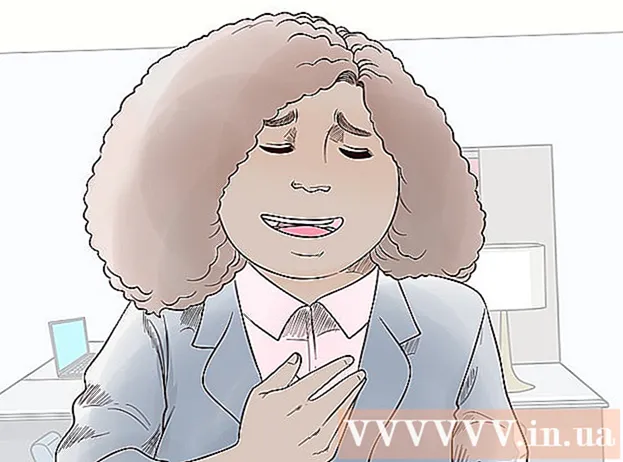Autor:
Sara Rhodes
Datum Stvaranja:
10 Veljača 2021
Datum Ažuriranja:
1 Srpanj 2024

Sadržaj
- Koraci
- 1. dio 3: Instaliranje karata
- Dio 2 od 3: Konfiguriranje SLI moda
- 3. dio od 3: Testiranje izvedbe
Ako volite igrati računalne igre, vjerojatno želite da vaše igre budu što bolje. Jedna od ključnih značajki računala za igre je njegova grafička kartica; u slučaju Nvidije, možete upariti dvije ili više istih grafičkih kartica zajedno kako biste postigli ogromne performanse. Slijedite naše savjete kako biste saznali kako.
Koraci
1. dio 3: Instaliranje karata
 1 Provjerite podržava li vaš operacijski sustav SLI tehnologiju. Sustavi Windows 7, Vista, 8 ili Linux podržavaju dvije kartice u SLI načinu rada. Tri i četiri kartice u SLI načinu rada podržane su samo u sustavu Windows Vista, 7 i 8, ali ne i u OS Linux.
1 Provjerite podržava li vaš operacijski sustav SLI tehnologiju. Sustavi Windows 7, Vista, 8 ili Linux podržavaju dvije kartice u SLI načinu rada. Tri i četiri kartice u SLI načinu rada podržane su samo u sustavu Windows Vista, 7 i 8, ali ne i u OS Linux.  2 Provjerite instalirani hardver. SLI tehnologija zahtijeva matičnu ploču s više PCI-Express utora, kao i napajanje s dovoljnim brojem konektora. Trebat će vam izvor napajanja s najmanje 800 vata.
2 Provjerite instalirani hardver. SLI tehnologija zahtijeva matičnu ploču s više PCI-Express utora, kao i napajanje s dovoljnim brojem konektora. Trebat će vam izvor napajanja s najmanje 800 vata. - Neke kartice omogućuju paralelni rad četiri video kartice u SLI načinu rada. Većina kartica je napravljena za rad u dual-video modu.
- Što je više grafičkih kartica, bit će potrebno više energije.
 3 Uzmite video kartice koje podržavaju SLI tehnologiju. Gotovo sve moderne Nvidia kartice podržavaju SLI konfiguraciju. Da biste to učinili, potrebna su vam najmanje dva identična modela kartice s istom količinom video memorije.
3 Uzmite video kartice koje podržavaju SLI tehnologiju. Gotovo sve moderne Nvidia kartice podržavaju SLI konfiguraciju. Da biste to učinili, potrebna su vam najmanje dva identična modela kartice s istom količinom video memorije. - Kartice ne moraju biti proizvedene od istog proizvođača, dovoljno je da se radi o istim modelima s istom količinom memorije.
- Kartice ne moraju imati iste frekvencije, ali tada možete vidjeti blagi pad performansi.
- Za najbolje rezultate koristite identične grafičke kartice.
 4 Ugradite video kartice. Ugradite kartice u dva utora za PCI-Express na matičnoj ploči. Grafičke kartice se instaliraju u utore na uobičajen način. Pazite da ne oštetite držače ili umetnete kartice pod pogrešnim kutom. Nakon što su kartice postavljene, pričvrstite ih posebnim pričvršćivačima ili vijcima.
4 Ugradite video kartice. Ugradite kartice u dva utora za PCI-Express na matičnoj ploči. Grafičke kartice se instaliraju u utore na uobičajen način. Pazite da ne oštetite držače ili umetnete kartice pod pogrešnim kutom. Nakon što su kartice postavljene, pričvrstite ih posebnim pričvršćivačima ili vijcima.  5 Instalirajte SLI most. Sve kartice koje podržavaju SLI način rada obično dolaze s namjenskim SLI mostom. Ovaj priključak priključuje se na vrhove grafičkih kartica, povezujući ih tako zajedno. To omogućuje karticama da izravno međusobno prenose podatke.
5 Instalirajte SLI most. Sve kartice koje podržavaju SLI način rada obično dolaze s namjenskim SLI mostom. Ovaj priključak priključuje se na vrhove grafičkih kartica, povezujući ih tako zajedno. To omogućuje karticama da izravno međusobno prenose podatke. - Most nije potrebno instalirati za povezivanje kartica u SLI načinu rada. Bez mosta, kartice će raditi zajedno pomoću PCI-Express utora na matičnoj ploči. Ova vrsta povezivanja rezultirat će smanjenim performansama.
Dio 2 od 3: Konfiguriranje SLI moda
 1 Uključite računalo. Nakon instaliranja grafičkih kartica, zatvorite kućište računala i ponovno ga pokrenite. Ne morate mijenjati postavke dok se sustav potpuno ne uključi.
1 Uključite računalo. Nakon instaliranja grafičkih kartica, zatvorite kućište računala i ponovno ga pokrenite. Ne morate mijenjati postavke dok se sustav potpuno ne uključi.  2 Instalirajte upravljačke programe. Vaš operacijski sustav trebao bi automatski otkriti vaše grafičke kartice i pokušati instalirati odgovarajuće upravljačke programe za njih. Ovaj proces može potrajati duže od instaliranja video kartica, jer će se upravljački programi za svaku karticu instalirati zasebno.
2 Instalirajte upravljačke programe. Vaš operacijski sustav trebao bi automatski otkriti vaše grafičke kartice i pokušati instalirati odgovarajuće upravljačke programe za njih. Ovaj proces može potrajati duže od instaliranja video kartica, jer će se upravljački programi za svaku karticu instalirati zasebno. - Ako se instalacija ne pokrene sama, preuzmite najnovije upravljačke programe s web stranice Nvidia i pokrenite instalacijske datoteke kada se preuzimanje dovrši.
 3 Postavite SLI. Nakon instaliranja upravljačkih programa - desnom tipkom miša kliknite radnu površinu i odaberite "Nvidia Control Panel". Otvorit će se novi prozor u kojem možete promijeniti grafičke postavke. Pronađite stavku izbornika pod nazivom "Konfiguriraj SLI, Physx".
3 Postavite SLI. Nakon instaliranja upravljačkih programa - desnom tipkom miša kliknite radnu površinu i odaberite "Nvidia Control Panel". Otvorit će se novi prozor u kojem možete promijeniti grafičke postavke. Pronađite stavku izbornika pod nazivom "Konfiguriraj SLI, Physx". - Odaberite Maksimalne 3D performanse i odaberite Primijeni.
- Zaslon će treperiti nekoliko puta dok se primijene postavke SLI. Bit ćete upitani želite li spremiti nove postavke.
- Ako upravljačka ploča nema željenu funkciju, tada vaš sustav najvjerojatnije nije prepoznao jednu ili više vaših kartica. Otvorite Upravitelj uređaja na upravljačkoj ploči i provjerite jesu li svi grafički adapteri navedeni na popisu Adapteri zaslona. Ako vaše video kartice nisu na popisu, provjerite vezu, kao i instalirane upravljačke programe.
 4 Omogućite SLI tehnologiju. Na izborniku s lijeve strane odaberite Promijeni postavke 3D slike. U općim postavkama pomaknite se prema dolje po popisu dok ne pronađete opciju "SLI Performance Mode". Promijenite postavku iz Jedinstveni GPU u Alternativna obrada 2. To će omogućiti SLI način rada za sve vaše aplikacije.
4 Omogućite SLI tehnologiju. Na izborniku s lijeve strane odaberite Promijeni postavke 3D slike. U općim postavkama pomaknite se prema dolje po popisu dok ne pronađete opciju "SLI Performance Mode". Promijenite postavku iz Jedinstveni GPU u Alternativna obrada 2. To će omogućiti SLI način rada za sve vaše aplikacije. - Možete postaviti zasebne postavke za različite video igre otvaranjem kartice Application Settings i odabirom "SLI Performance Mode".
3. dio od 3: Testiranje izvedbe
 1 Provjerite broj sličica u sekundi. Postoji mnogo različitih načina da saznate broj sličica u sekundi, stoga ćete morati odabrati najprikladniji. Broj sličica u sekundi savršeno će pokazati performanse vašeg sustava, kao i to je li sve ispravno obrađeno za vas. Mnogi ljubitelji računalnih igara postižu performanse od 60 sličica u sekundi pri visokim postavkama.
1 Provjerite broj sličica u sekundi. Postoji mnogo različitih načina da saznate broj sličica u sekundi, stoga ćete morati odabrati najprikladniji. Broj sličica u sekundi savršeno će pokazati performanse vašeg sustava, kao i to je li sve ispravno obrađeno za vas. Mnogi ljubitelji računalnih igara postižu performanse od 60 sličica u sekundi pri visokim postavkama.  2 Uključite indikator aktivnosti SLI. Na upravljačkoj ploči Nvidia otvorite izbornik 3D postavke. Omogući indikator aktivnosti SLI zaslona. Na lijevoj strani zaslona imat ćete traku.
2 Uključite indikator aktivnosti SLI. Na upravljačkoj ploči Nvidia otvorite izbornik 3D postavke. Omogući indikator aktivnosti SLI zaslona. Na lijevoj strani zaslona imat ćete traku. - Započni svoju igru. Nakon što se igra pokrene, vidjet ćete kako se traka mijenja. Traka će postati viša, što znači da su performanse povećane, što znači da video kartice rade ispravno u SLI načinu rada, poboljšavajući prikaz. Ako traka nije previsoka, tada SLI konfiguracija ne utječe značajno na ukupne performanse.